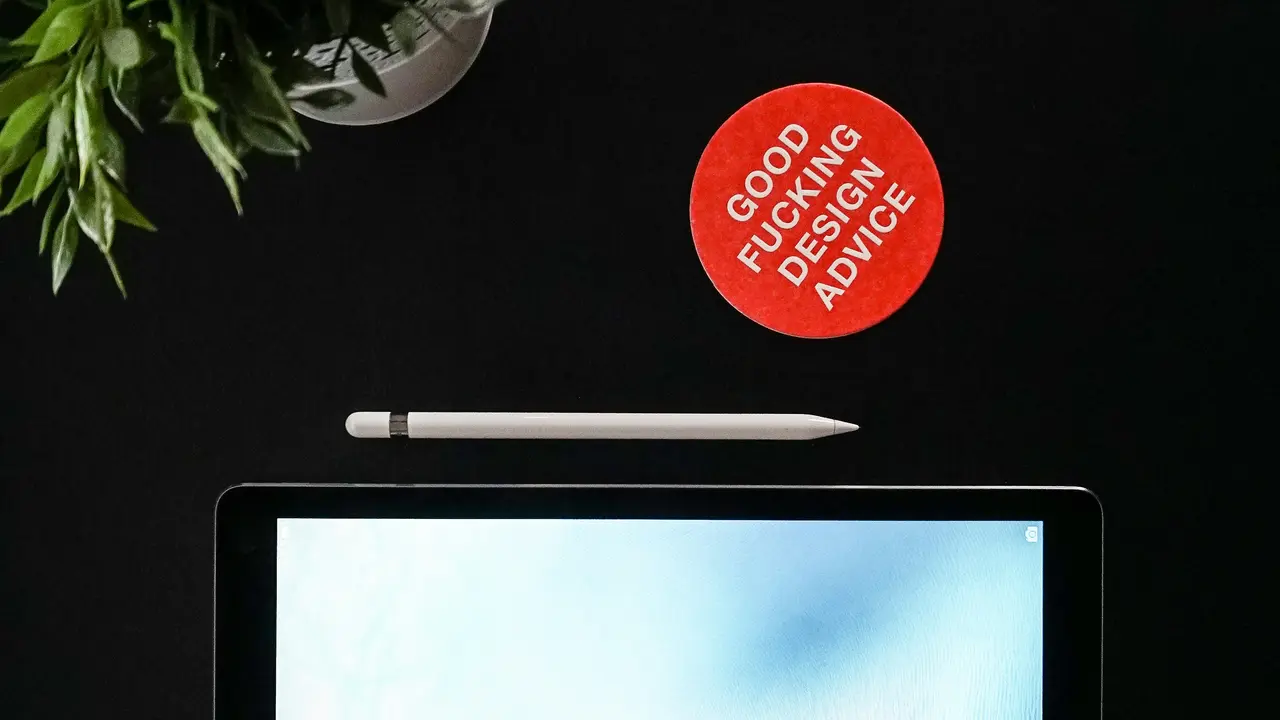In qualità di Affiliato Amazon ricevo un guadagno dagli acquisti idonei.
Hai mai desiderato aumentare la tua produttività collegando due monitor al tuo portatile? In questa guida, scoprirai come collegare due monitor ad un portatile in modo semplice e veloce. Ti mostreremo le opzioni disponibili, i requisiti necessari e alcuni suggerimenti utili per ottimizzare la tua esperienza multimonitor. Leggi oltre per scoprire come trasformare il tuo spazio di lavoro!
Prerequisiti per collegare due monitor a un portatile
Prima di addentrarti nel processo di collegamento, è importante verificare se il tuo portatile supporta la connessione di due monitor esterni. Ecco cosa considerare:
- porte disponibili: Controlla quali porte video ha il tuo portatile (HDMI, USB-C, DisplayPort, VGA, ecc.).
- scheda grafica: Assicurati che la tua scheda grafica supporti più monitor. Alcuni modelli più datati potrebbero avere limitazioni.
Tipi di porte per collegare monitor
Le porte più comuni per collegare monitor sono:
- HDMI: La porta più diffusa, supporta audio e video ad alta definizione.
- DisplayPort: Ideale per risoluzioni elevate e il supporto di più schermi tramite un unico cavo.
- USB-C: Sempre più utilizzata, offre anche la possibilità di alimentazione e trasferimento dati.
- VGA: Tecnologia più datata, ma ancora presente in molte configurazioni, principalmente per schermi più vecchi.
Cosa ti serve per collegare due monitor a un portatile
Ora che hai controllato le porte disponibili, ecco l’elenco degli accessori e attrezzature di cui avrai bisogno:
- Cavi: Procurati i cavi necessari in base alle porte del tuo portatile e dei monitor.
- Adattatori: Potresti avere bisogno di adattatori se le porte non corrispondono (ad esempio, HDMI a VGA).
- Supporti per monitor: Se desideri un setup pulito, considera di acquistare supporti per monitor esterni che ottimizzino lo spazio.
Configurazione del sistema operativo
Dopo aver collegato fisicamente i monitor, è fondamentale configurare il sistema operativo per utilizzare correttamente i display. Di seguito, ti mostriamo come fare per i principali sistemi operativi:
Windows
In qualità di Affiliato Amazon ricevo un guadagno dagli acquisti idonei.
Se utilizzi Windows, segui questi passi:
- Clicca con il tasto destro sul desktop e seleziona “Impostazioni schermo”.
- Dovresti vedere entrambi i monitor; se non li vedi, clicca su “Rileva”.
- Configura la disposizione dei monitor trascinando le icone e seleziona “Applica”.
macOS
Per gli utenti Mac:
- Vai su “Preferenze di Sistema” > “Monitor”.
- Seleziona la scheda “Disposizione”.
- Trascina i monitor per posizionarli come preferisci e chiudi la finestra.
Come ottimizzare l’uso di due monitor
Una volta collegati e configurati i monitor, ecco alcuni suggerimenti per ottimizzare la tua esperienza:
- Posizionamento: Assicurati che i monitor siano all’altezza degli occhi per evitare affaticamento.
- Utilizzo di software: Considera l’uso di applicazioni che migliorano la produttività come gestori di finestre e spazi di lavoro virtuali.
- Personalizzazioni: Sperimenta con le impostazioni di luminosità e colore per adattarle alle tue preferenze.
Problemi comuni e soluzioni
Puoi incontrare alcuni inconvenienti durante il collegamento di due monitor ad un portatile. Ecco alcune soluzioni per i problemi più frequenti:
- Monitor non rilevato: Verifica che tutti i cavi siano collegati correttamente e controlla le impostazioni del sistema.
- Problemi di risoluzione: Accedi alle impostazioni del display e assicurati che sia selezionata la risoluzione corretta per ogni monitor.
Considerazioni finali su come collegare due monitor a un portatile
Collegare due monitor a un portatile può amplificare notevolmente la tua produttività e migliorare la tua esperienza di lavoro. Seguendo questa guida, hai appreso i requisiti, le configurazioni e le ottimizzazioni necessarie per realizzare un setup efficace. Dopo aver provato questa configurazione, ti invitiamo a condividere la tua esperienza e a esplorare altri articoli sul nostro blog per ulteriori suggerimenti e trucchi su come migliorare il tuo spazio di lavoro!
In qualità di Affiliato Amazon ricevo un guadagno dagli acquisti idonei.
Articoli recenti su Monitor Portatile
- Scopri Come Utilizzare un Portatile Come Monitor Facile!
- Come Collegare un Portatile a un Monitor: Guida Facile e Veloce!
- È possibile usare il PC portatile come monitor PS4? Scopri come!
- Come Usare il Portatile come Monitor di Uno Smartphone: Guida Facilissima!
- Come Configurare un Monitor a un PC Portatile: Guida Facile
Link utili per Monitor Portatile
- I migliori monitor portatili del 2025 – Laptop Mag
- Guida all’acquisto di monitor portatili – TechRadar
- Come collegare un monitor portatile al tuo laptop – Windows Central
- Recensioni monitor portatili – Digital Trends
- Monitor portatile: cosa sapere prima dell’acquisto – PCWorld